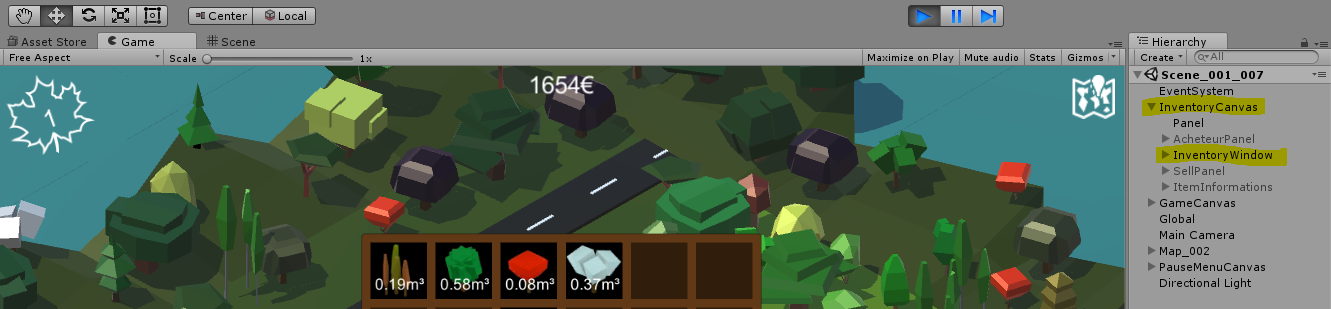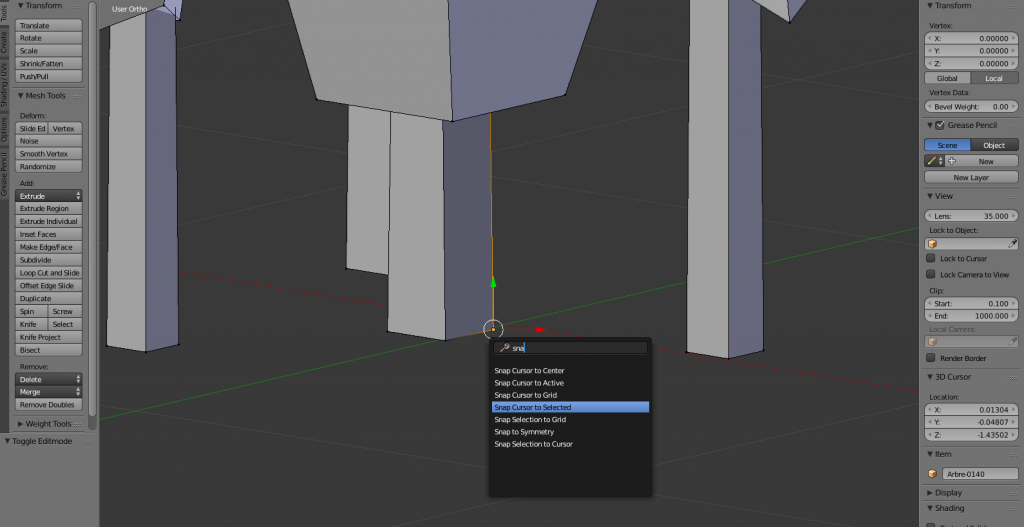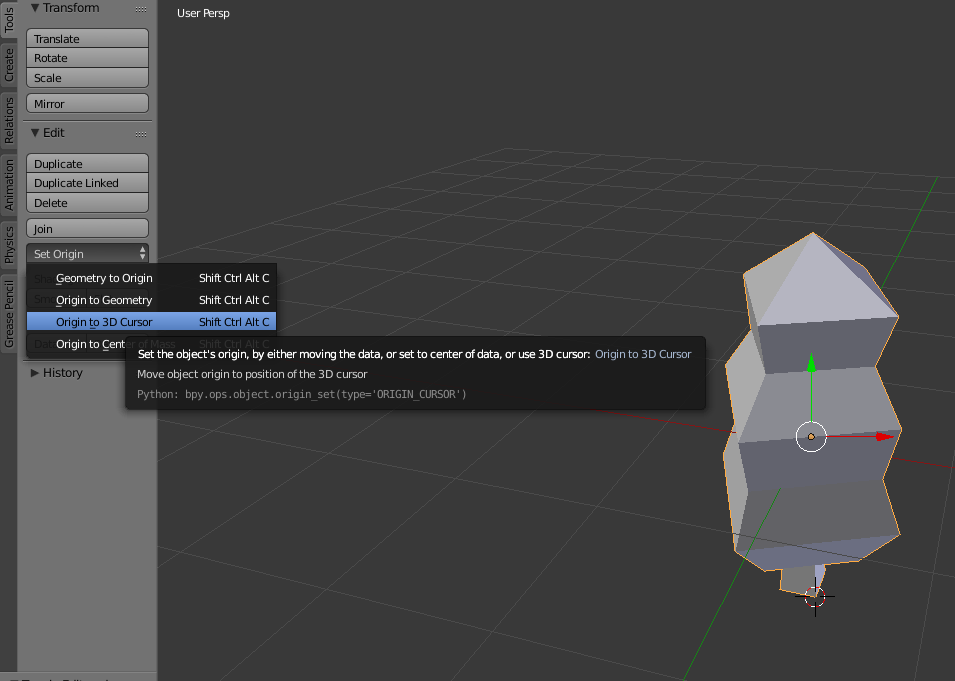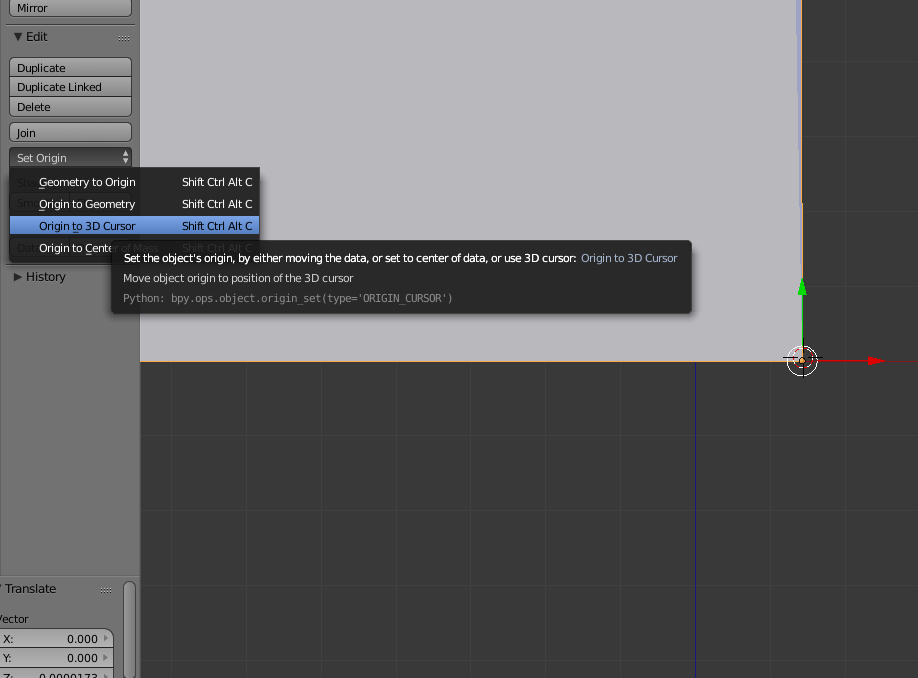Aujourd’hui nous allons essayer de fermer une fenêtre ouverte dans Unity3D. Pour cela il faut une fenêtre ouverte (panel) dans un Canvas.
- Nous ne voulons pas fermer cette fenêtre (InventoryWindows) d’une quelconque manière mais en appuyant simplement en dehors de celle-ci.
- Il faut que la fermeture de la fenêtre puisse s’exécuter aussi sur mobile (soit sans curseur de souris).
Dans un premier temps je n’ai pas pensé à adapter cette fonctionnalité à l’utilisation d’un écran tactile. Or, mon premier réflexe a été d’ajouter un contrôle sur un booléen (mouseIsOut), si mouseIsOut vrai alors fermer la fenêtre, sinon ne rien faire. J’ai mis le tout dans la fonction LateUpdate() de la classe définissant la gestion de ma fenêtre. Quand la souris sors du Panel (Event Trigger – PointerOut) alors on met mouseIsOut à vrai. Au contraire, à l’ouverture du panel ou l’entrée de la souris dans le panel on met mouseIsOut à faux.
Avec cette méthode qui marche très bien sur PC on rencontre bien vite un problème quand on passe sur un écran tactile. En effet, l’écran tactile ne considère pas de curseur tant que notre doit n’est pas en contact avec la surface. On ne peut donc pas détecter la sortie du curseur du Panel à l’aide de l’Event Trigger en mode PointerExit… (Sauf si l’utilisateur déplace son doigt sans le lever de l’intérieur à l’extérieur du panel.
Recherche d’une autre solution :
Pour palier à ce problème j’ai trouvé une solution facile à mettre en œuvre.
- Faire d’un panel un bouton quitter géant et situé à l’arrière de notre fenêtre.
 En bleu (écran + objet actif) vous pouvez voir le panel sur lequel j’ai ajouté un Event Trigger et le script permettant de mettre mouseIsOut à True si il y a détection de clic sur ce panel.
En bleu (écran + objet actif) vous pouvez voir le panel sur lequel j’ai ajouté un Event Trigger et le script permettant de mettre mouseIsOut à True si il y a détection de clic sur ce panel.
Il vous suffit alors de mettre mouseIsOut à false quand vous ouvrez la fenêtre (ici l’inventaire) et le tour est joué.
Note : vous pouvez aussi détecter si votre fenêtre est active (isActive = true) pour économiser l’utilisation d’un booléen.